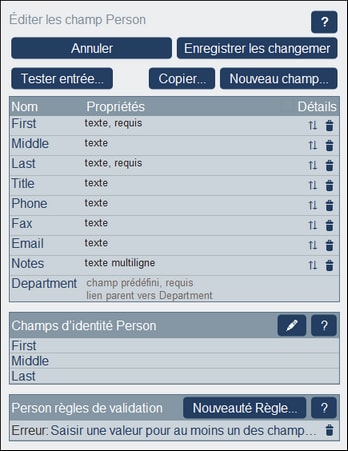Champs
Les champs d’une table de données représentent les attributs de cette table de données et de ses enregistrements. Par exemple, une table de données Person peut avoir un champ Name, un champ Email et un champ Responsibility. Ces champs représenteraient les les attributs des enregistrements Person de la table de données Person. Dans chaque table de données, vous pouvez définir une ou plusieurs tables de données enfant. La capture d’écran ci-dessous par exemple, montre le formulaire Éditer champs d’une table de données Person, qui affiche tous les champs de cette table de données.
Le formulaire Éditer champs (capture d’écran ci-dessous) apparaît après avoir commencé le processus de créer une nouvelle table de données ou si vous cliquez sur le bouton Champs d’une table de données. Voir la rubrique Tables de données pour plus d’informations pour l’accès à ce formulaire. Le formulaire Éditer champs fournit (i) un aperçu des champs existants de la table de données, (ii) une liste des tables de données d’identité de la table de données et (ii) les règles de validation pour les enregistrements de la table de données.
Dans ce formulaire, vous pouvez gérer et configurer les champs de la table de données comme suit :
•Ajouter un nouveau champ en cliquant sur Ajout champ. Le formulaire Éditer le champ apparaît et vous pouvez éditer les propriétés du nouveau champ.
•Éditer les propriétés des champs existants. Cliquer sur le nom d’un champ pour éditer ses propriétés.
•Vous pouvez copier un ou plusieurs champs existants depuis toute autre table de données. Cliquer sur Copier et, dans le formulaire qui apparaît , sélectionner les champs que vous souhaitez copier depuis une autre table de données. En cliquant sur OK, ces champs seront copiés dans la liste des champs de la table de données actuelle. Cliquer sur le nom du nouveau champ pour éditer ses propriétés.
•Montrer les propriétés du champ plus en détail en cochant sur Détails en haut à droite.
•Modifier une position de champ dans la liste en la déplaçant au-dessus de tout fichier sélectionné. Pour ce faire, cliquer sur l’icône Flèches Haut/Bas du côté droit de la liste du champ.
•Supprimer un champ en cliquant sur l’icône Supprimer Champ du côté droite de la liste du champ.
•Définir un ou plusieurs champs pour identifier de manière uniquement des enregistrements. Voir Champs d’identité des enregistrements de la table de données.
•Définir les règles de validation pour les enregistrements de la table de données. Ces règles valident l’enregistrement entier ; elles sont différentes des règles de validation pour les champs individuels et s’y rajoutent. Voir Règles de validation pour les champs et les enregistrements pour plus de détails.
Icônes de la page Éditer les champs
La page Éditer les Champs a les icônes suivantes.
Supprimer Champ | |
 | Déplacer Haut/Bas |
Éditer |
Déplacer Haut/Bas : Changer l’ordre du champ
Déplace le champ actuel à une position située au-dessus du champ que vous sélectionnez.